重装系统硬盘分区
- 分类:教程 回答于: 2022年10月19日 12:16:00
工具/原料:
系统版本:win10
品牌型号:联想小新air13
方法/步骤:
进入“磁盘管理”进行分区:
右键点击“我的电脑”,然后选择“管理”。

弹出的窗口中,选择“磁盘管理”。
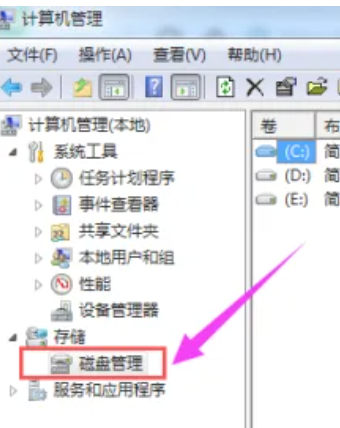
在窗口的右下边可以看到磁盘,选择要分区的磁盘,右键点击。

然后选择“压缩卷”。

系统会计算出可以压缩空间,输入你需要压缩空间,然后点击:压缩。
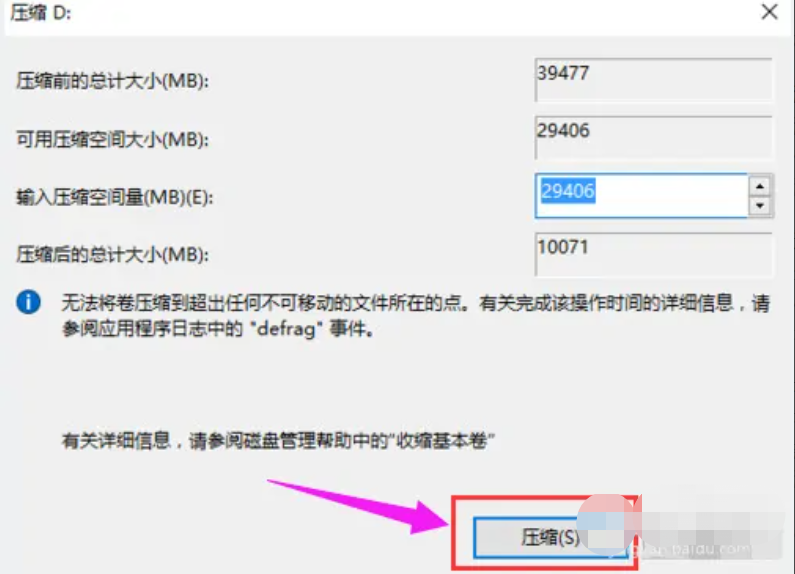
压缩完成后,会看到一个未分配的分区,右键点击,选择“新建简单卷”。

点击“下一步”。
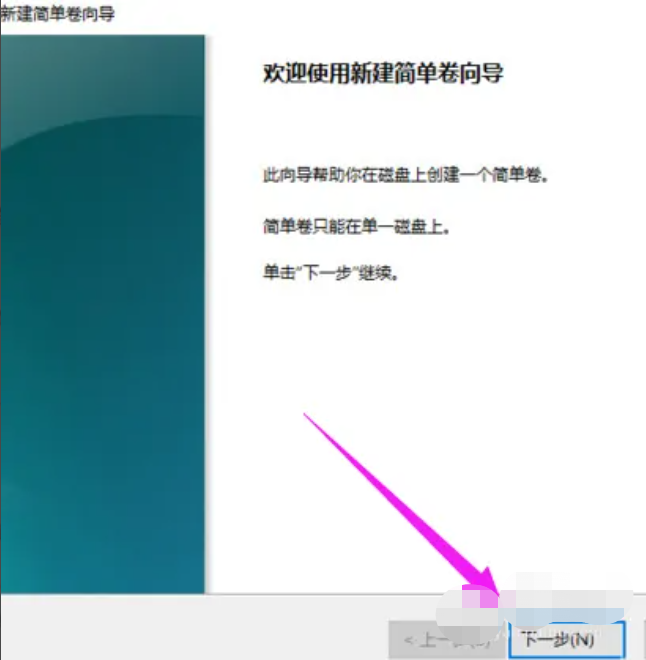
再点击“下一步”。

为新建的简单卷选择磁盘的格式,一般选择“NTFS”就好了,继续点击下一步。

可以在我的电脑看到新建的分区了。

点击完成。
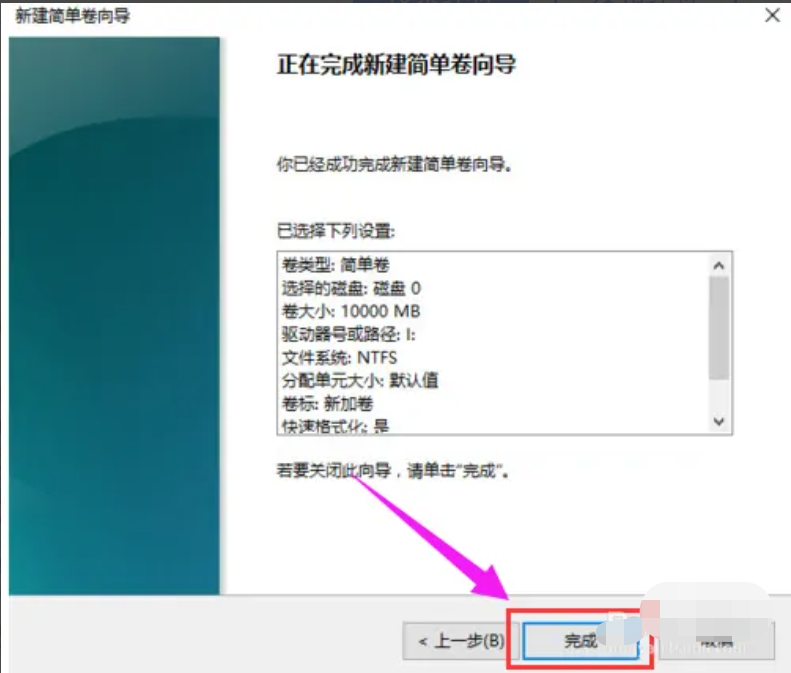
总结:以上就是重装系统硬盘分区教程,希望对大家有所帮助。
 有用
75
有用
75


 小白系统
小白系统


 1000
1000 1000
1000 1000
1000 1000
1000 1000
1000 1000
1000 1000
1000 1000
1000 1000
1000 1000
1000猜您喜欢
- u盘启动dos系统设置方法2016/10/31
- 图享:极简图片浏览器2023/11/30
- 黑云一键重装系统步骤2022/12/08
- 电脑分辨率怎么调2015/06/11
- sd卡数据恢复软件免费版下载使用..2022/06/22
- 电脑重装系统失败无法开机怎么办如何..2022/11/03
相关推荐
- 光盘安装WIN7方法2016/12/29
- U盘重装win7官方旗舰版教程2016/11/12
- 一体机电脑,小编教你如何组装一体机..2018/03/15
- c盘瘦身的方法2022/08/04
- 2021最新版魔法猪电脑系统一键重装使..2021/04/03
- 鲁大师一键重装系统步骤2023/02/17




















 关注微信公众号
关注微信公众号





